

Začínáme na Macu
Nový Mac můžete nastavit a začít používat během chvilky. Můžete zvolit, jak bude vypadat vaše plocha, změnit běžná nastavení, začít používat aplikace apod.
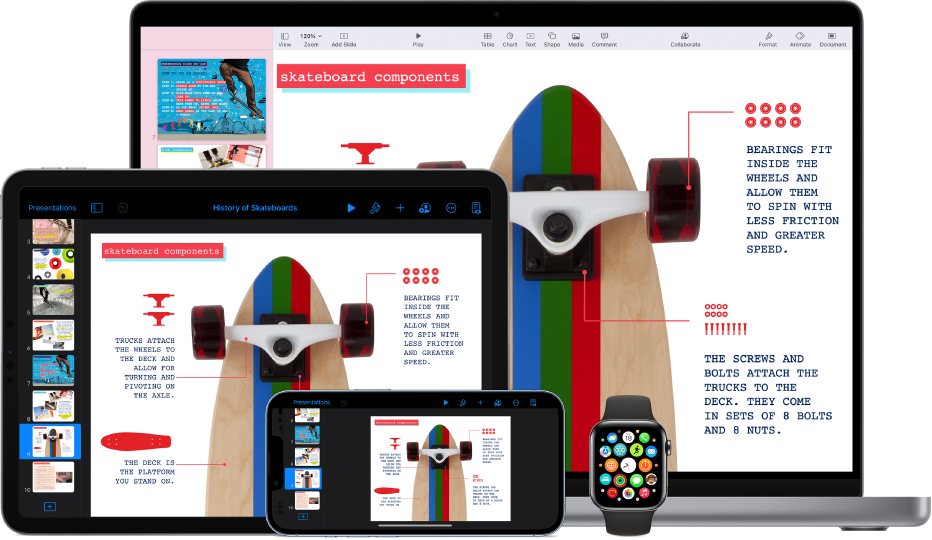
Použití Macu s dalšími zařízeními Apple
Váš Mac bezproblémově spolupracuje s ostatními vašimi zařízeními Apple. Můžete použít iPhone jako webovou kameru Macu, ovládat Mac a iPad jedinou klávesnicí a myší atd.
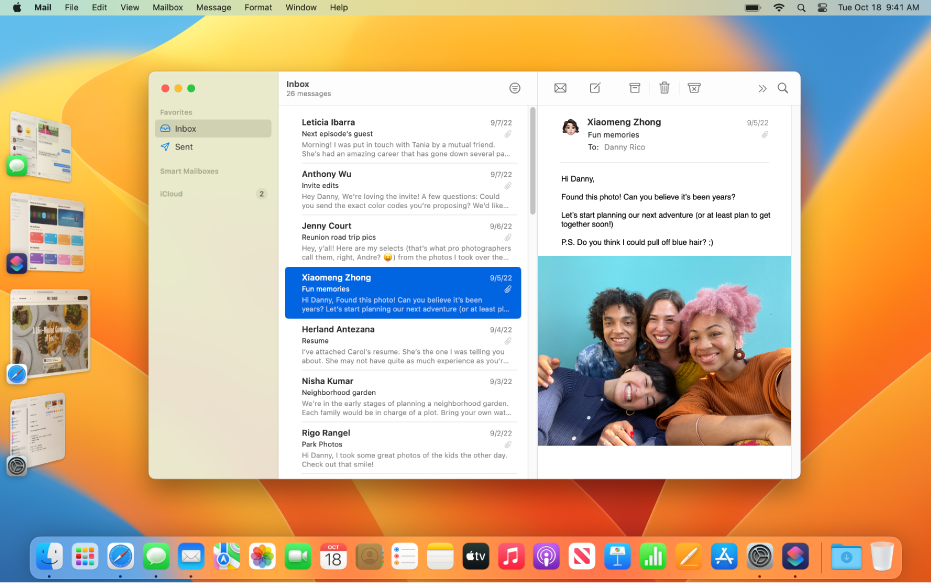
Pracujte chytře, ne více
Nové funkce pošty a zpráv umožňují plánovat e-maily, upravovat nedávné zprávy apod. A Stage Manager zajišťuje uspořádání oken aplikací tak, abyste snadno mohli přecházet mezi úlohami, aniž byste ztratili pozornost.
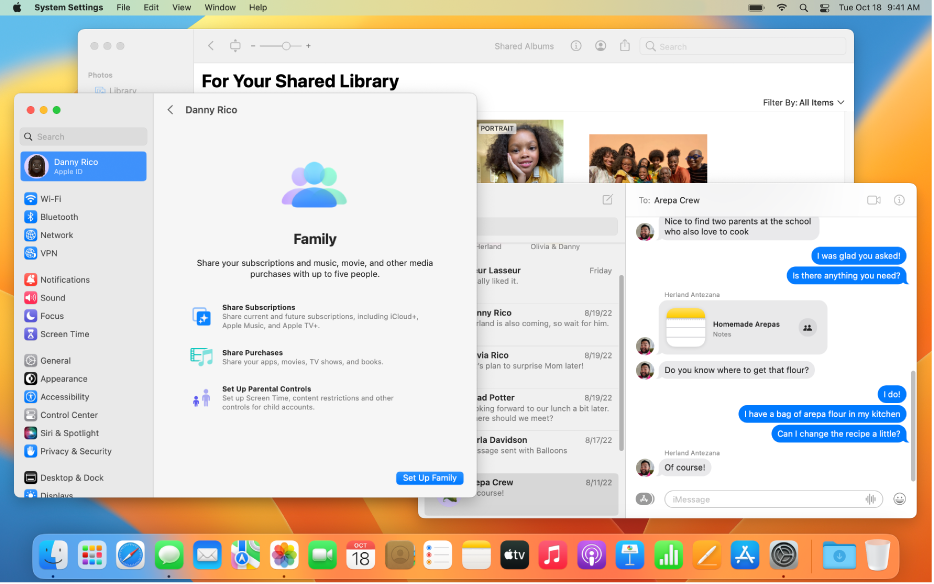
Připojení a spolupráce
Na projektu můžete začít spolupracovat přímo z aplikace Zprávy. S přáteli sdílejícími skupinu panelů v Safari si můžete naplánovat dovolenou a pak si snadno vyměňovat fotky s celou skupinou.
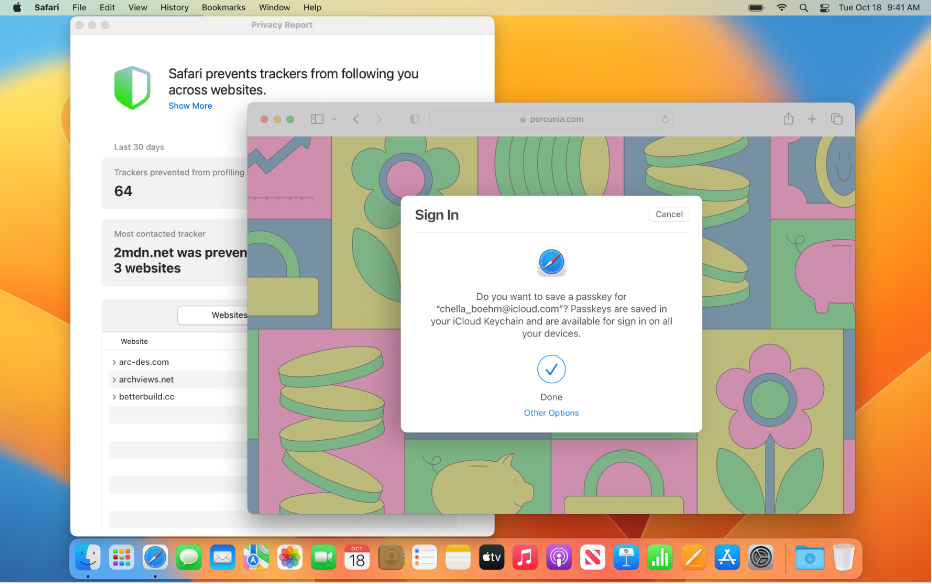
Zabezpečení Macu a bezpečné uchovávání dat
Není nic důležitějšího, než ochrana vašeho soukromí a bezpečné uchovávání vašich dat. Mac vám je dodán s nástroji a aplikacemi, které zajišťují ochranu vašich osobních údajů a zabezpečení vašeho Macu – od přístupových klíčů až po funkci Inteligentní prevence sledování atd.
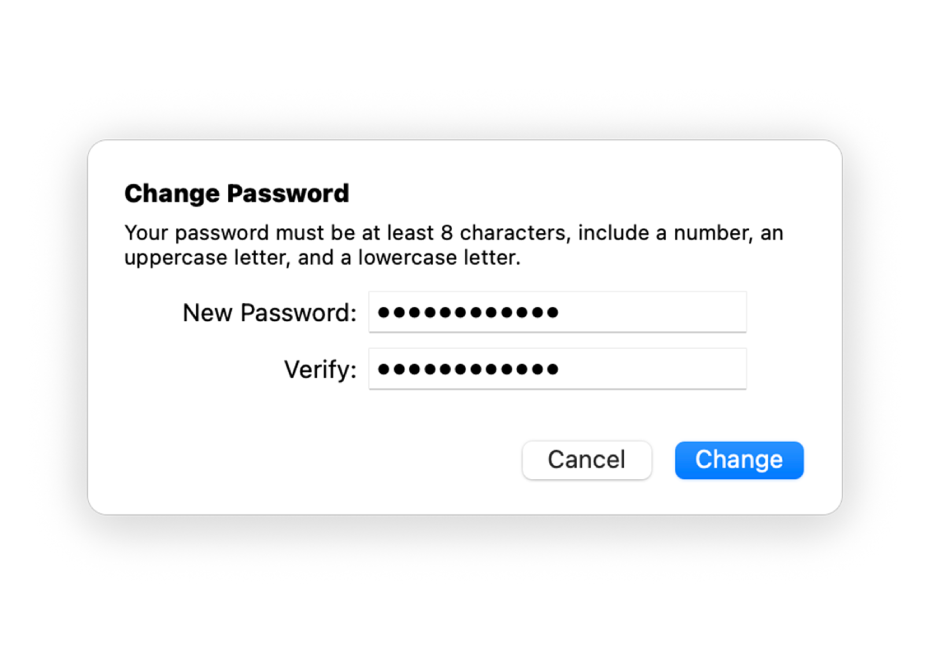
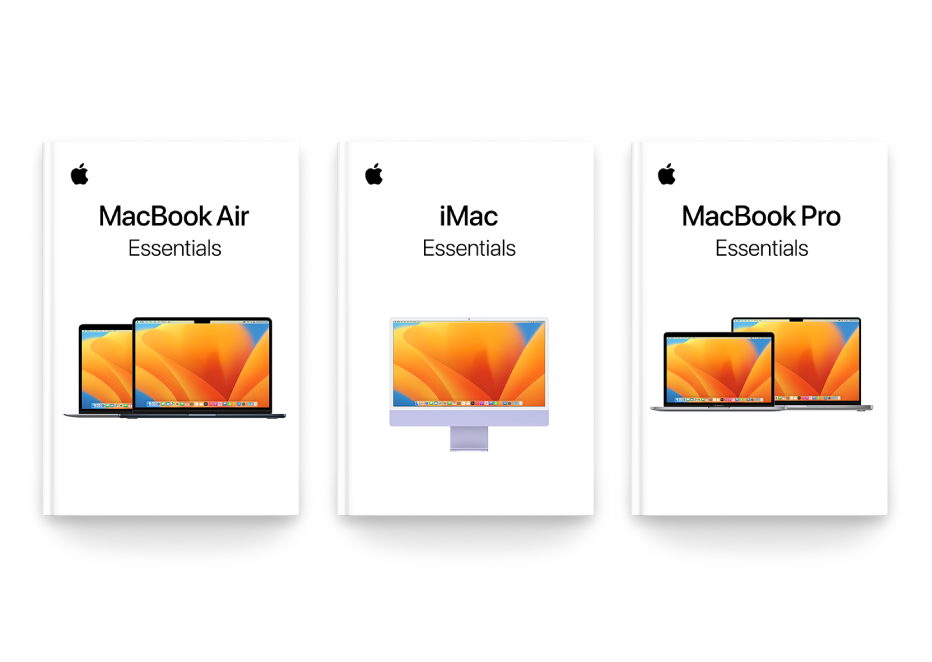
Získání příručky Základy
Máte nový Mac? Zjistěte základní informace o používaném modelu.
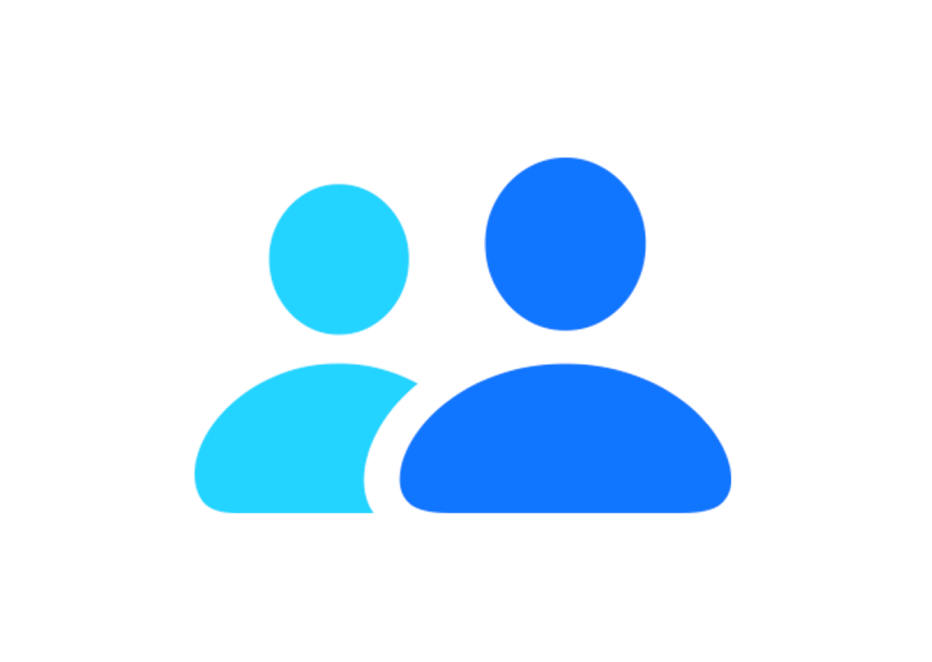
Kontaktování podpory Apple
Máte‑li dotazy, můžete s žádostí o pomoc kontaktovat společnost Apple.
Chcete-li prozkoumat uživatelskou příručku pro macOS, klepněte nahoře na stránce na Obsah nebo zadejte slovo či sousloví do vyhledávacího pole.
Budete‑li potřebovat další nápovědu, navštivte webové stránky podpory pro macOS.